2022.06.27

LetroStudioで作成した動画をLINE広告アカウントのメディアに直接アップロードできるようになりました。LetroStudioにLINE広告アカウントの登録する方法から動画をアップロードするまでの流れをご説明していきます。 大きく4ステップで動画をアップロードすることができます。
LINE広告にログインして、広告アカウントのIDを確認しましょう。
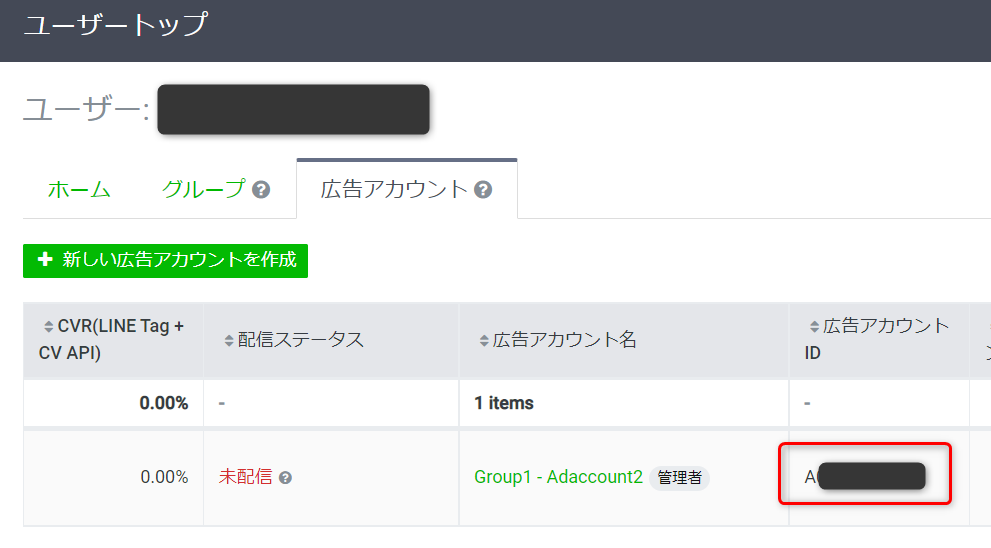
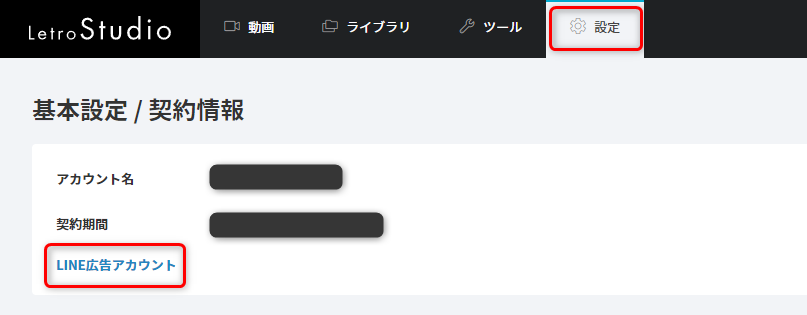
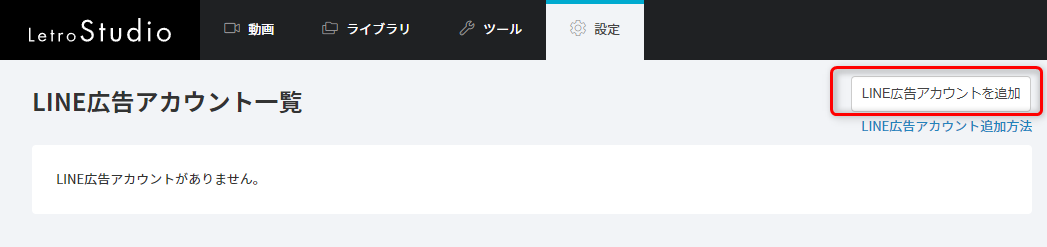
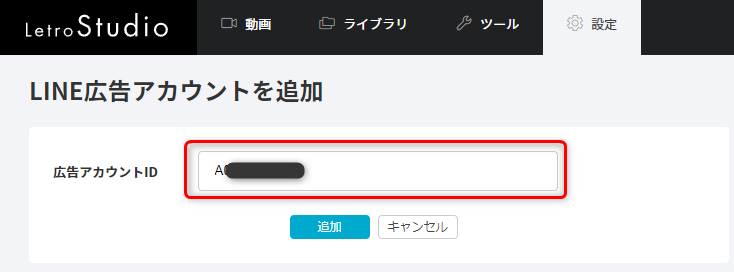
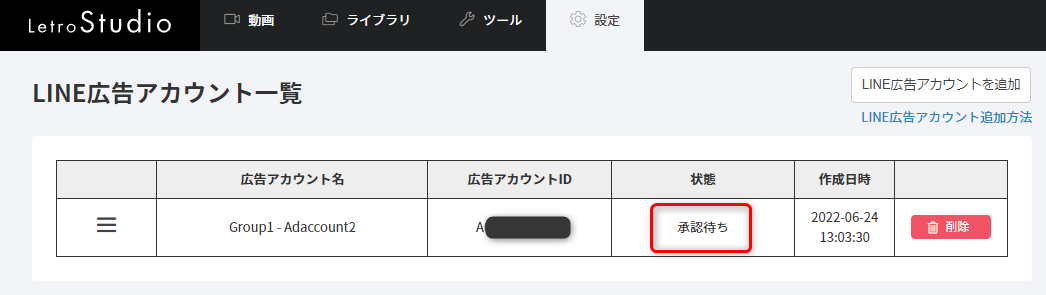
状態は、「承認待ち」と「接続済み」があります。
状態が「承認待ち」の場合
LINE広告アカウントにログインして、LetroStudioグループへの追加を承認する必要があります。
「3. LINE広告でLetroStudioグループへの追加を承認する」に進み、LINE広告で操作する必要があります。
状態が「接続済み」の場合
LINE広告アカウントに動画をアップロードできる状態です。
「4. LetroStudioからLINE広告に動画をアップロードする」に進み、動画をアップロードしてください。
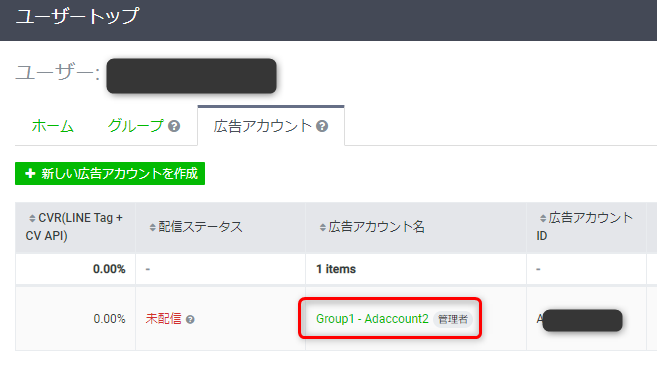
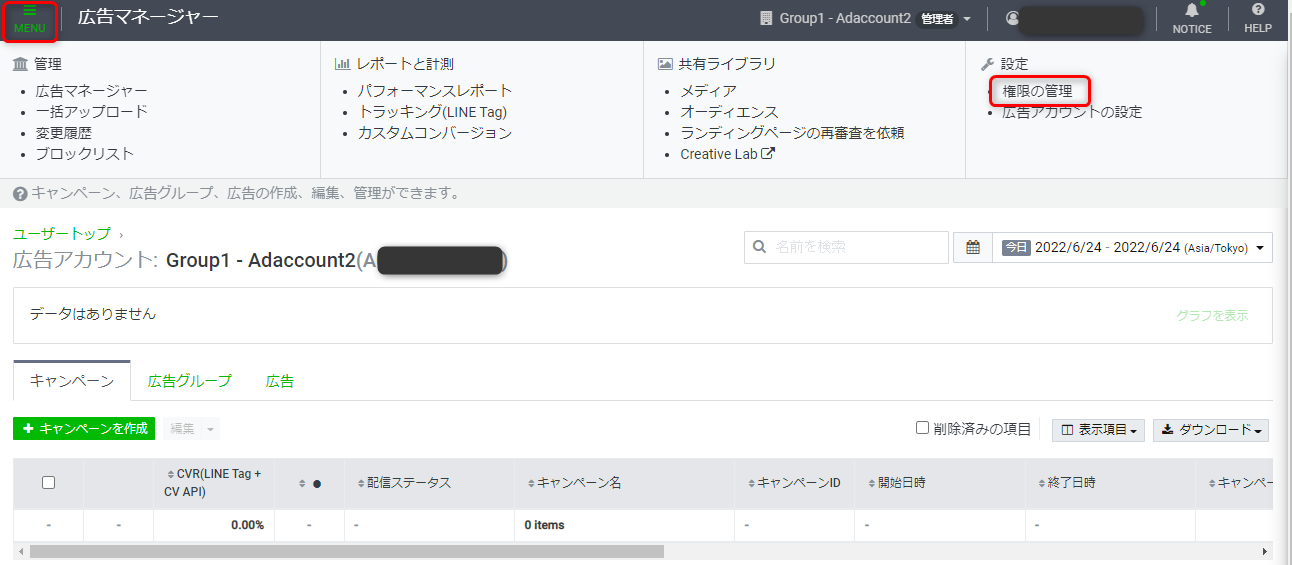 メニューに「権限の管理」が表示されていない場合は、LINE広告アカウントの管理者にご確認をお願いします。
メニューに「権限の管理」が表示されていない場合は、LINE広告アカウントの管理者にご確認をお願いします。
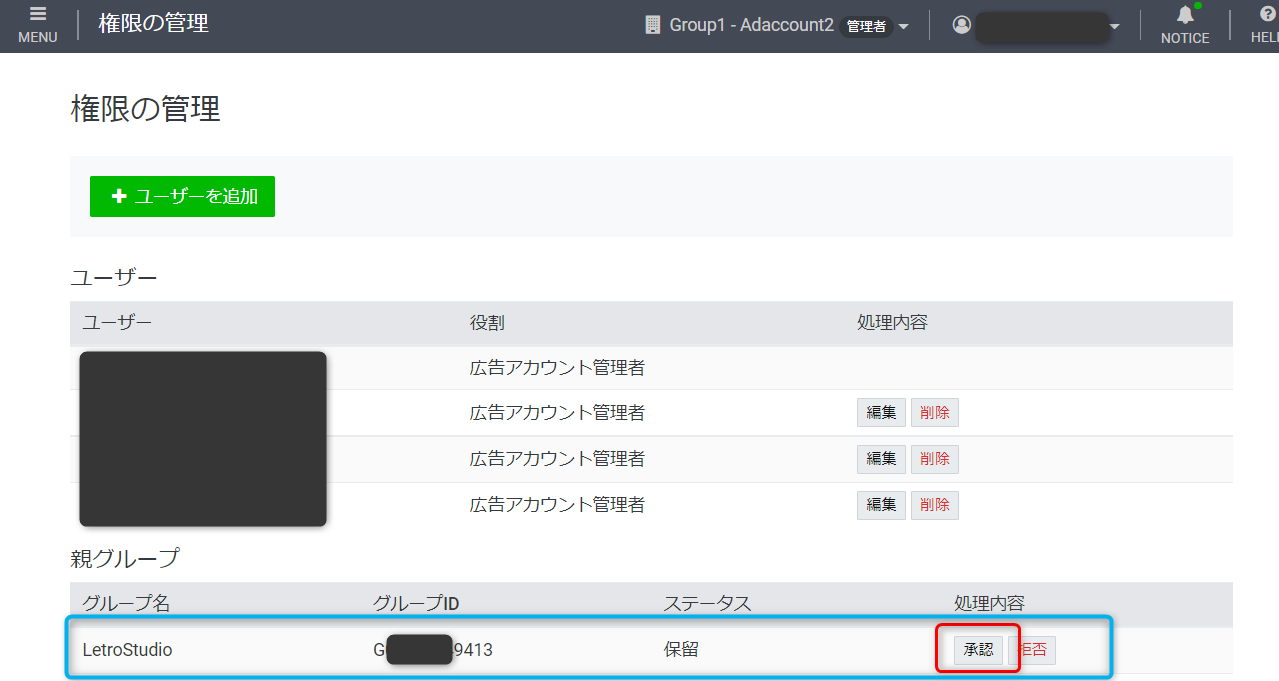
「承認」をクリックしたあとはステータスが利用可能になります。
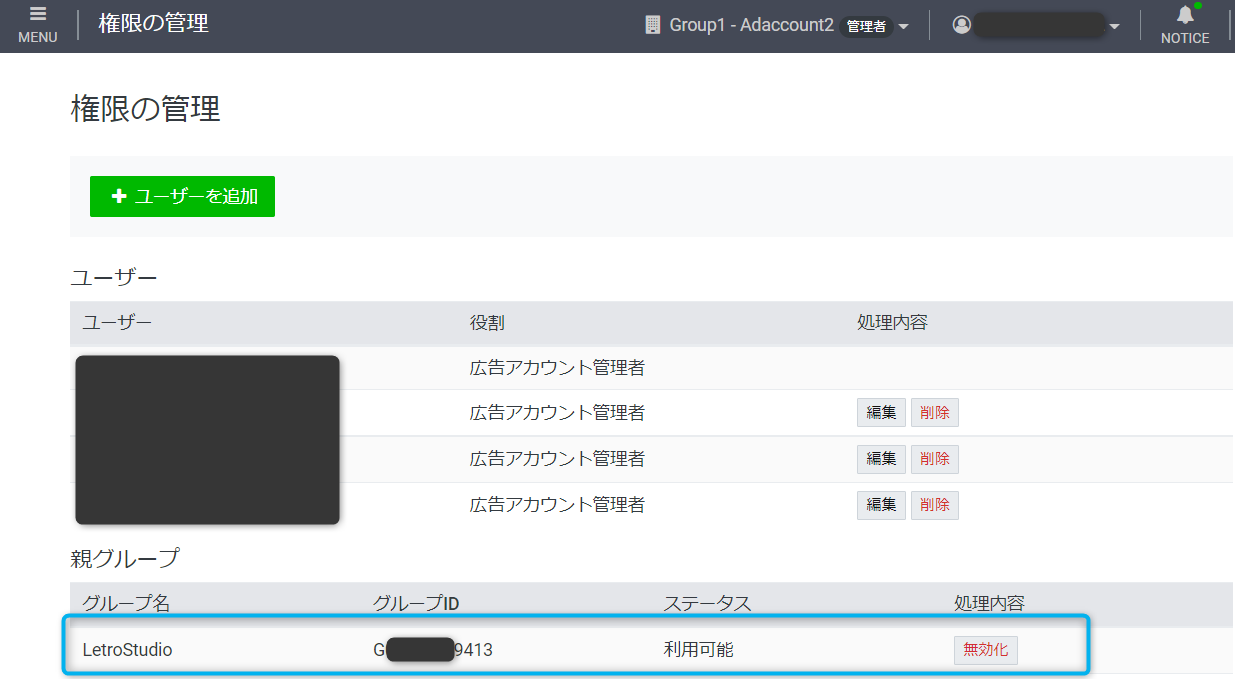
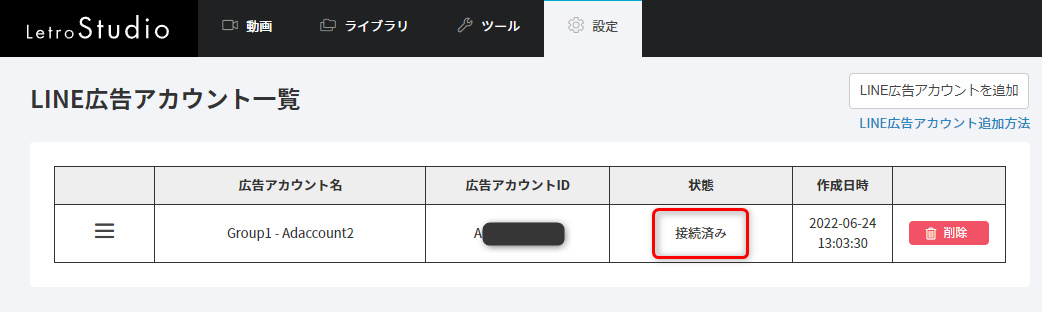 LINE広告で承認した直後は「承認待ち」と表示されているかもしれません。
LINE広告で承認した直後は「承認待ち」と表示されているかもしれません。
しばらく待つと状態が「承認待ち」から「接続済み」に変わります。
※最大10分程度お待ちいただく必要があります。
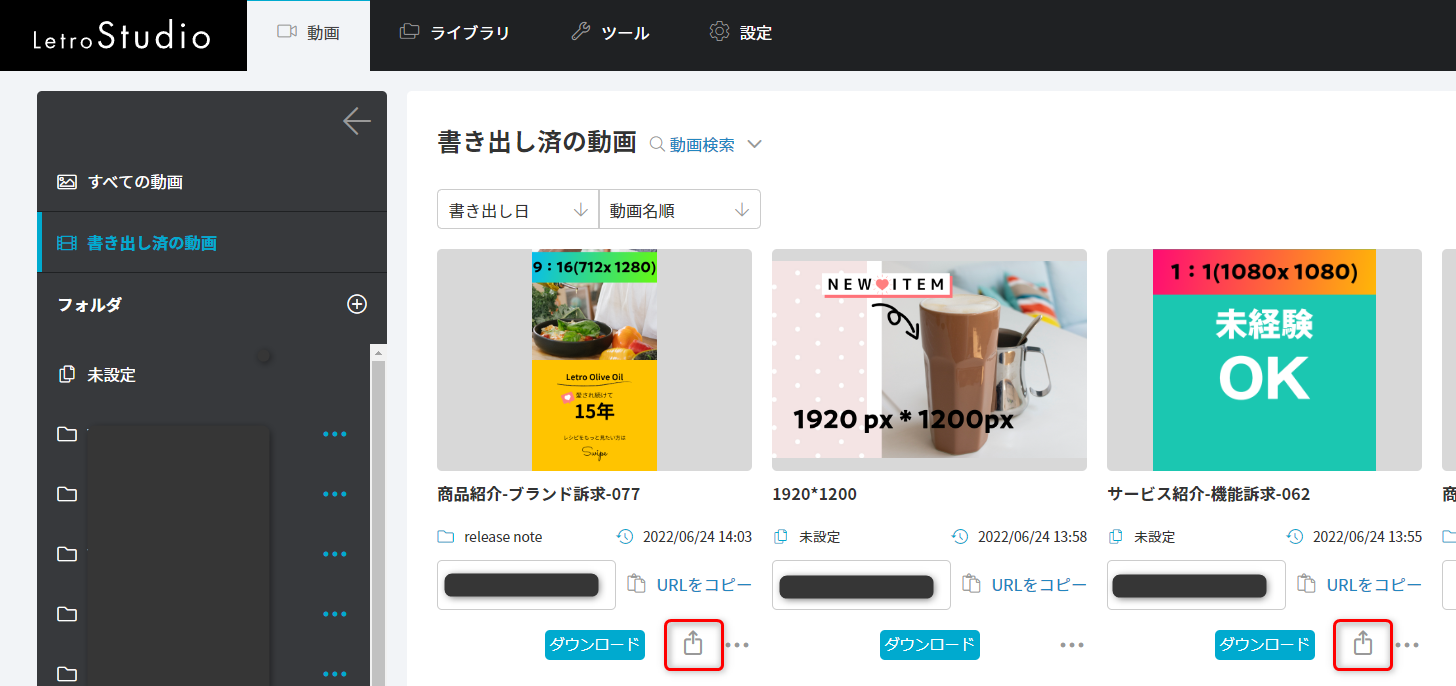
シェアアイコンが表示されていない動画は、LINE広告の入稿規定から外れているため、アップロードすることができません。
※LINE広告の入稿規定はこちらをご確認下さい。
クリックすると確認画面が表示されるので、「LINEにアップロード」をクリックして下さい。
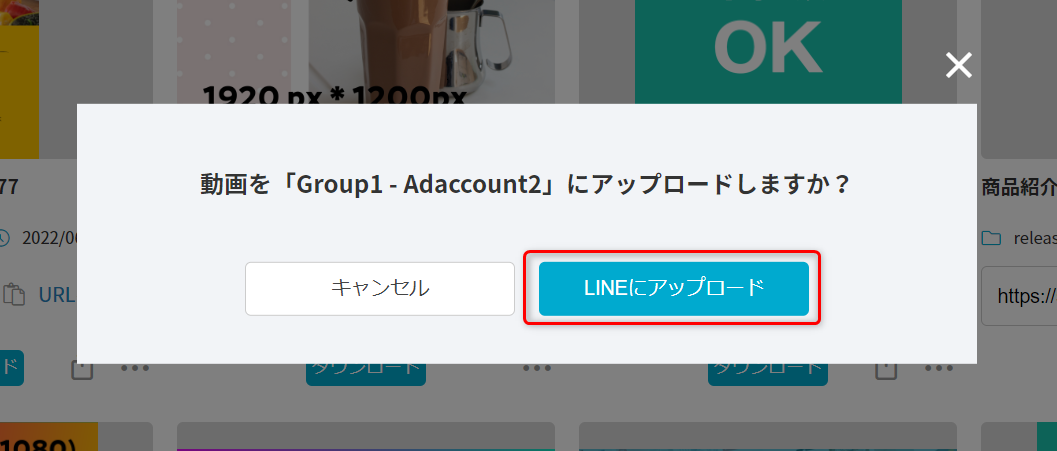
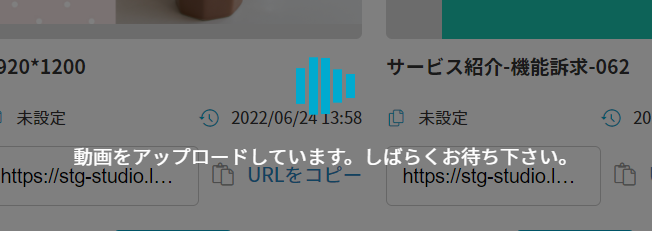
アップロード中です。
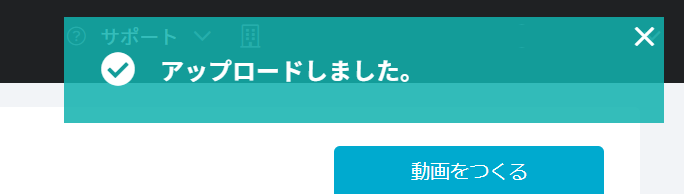
アップロードしましたと表示されたら完了です。
LINE広告アカウントの「MENU」の「メディア」に動画がアップロードされていることを確認して下さい。
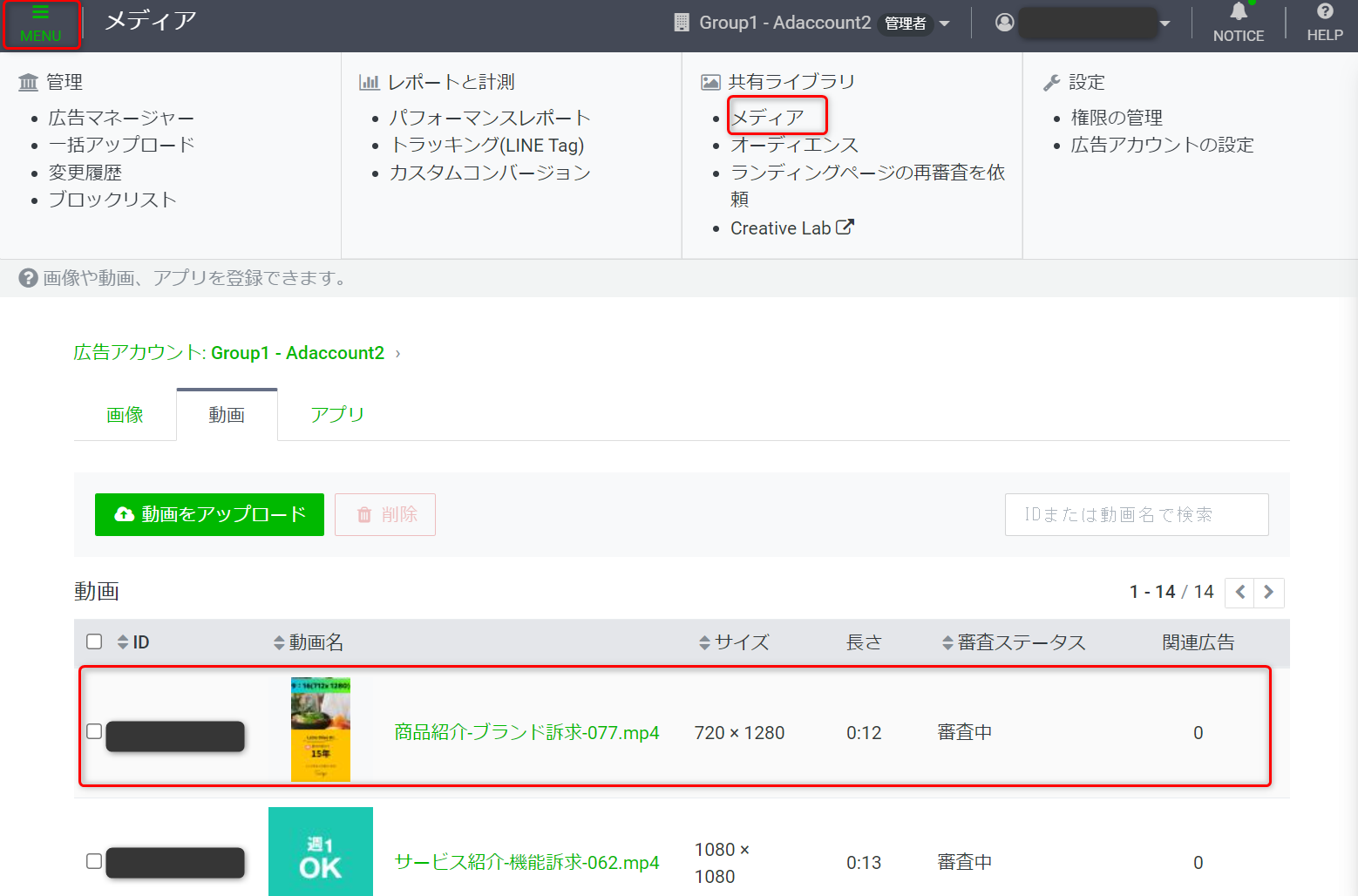
LINE広告アカウントを一度登録したあとは、すぐに動画をアップロードすることができます。不明な点があればご遠慮なく弊社サポート担当までお申しつけください!